温馨提示:这篇文章已超过900天没有更新,请注意相关的内容是否还可用!
专业的电脑拼图软件,支持多种功能,包括图片编辑、修复、拼图、压缩图片等,简单易用,它有着丰富的图片拼接模板,灵活拼接图片且完全不会损坏图片画质。
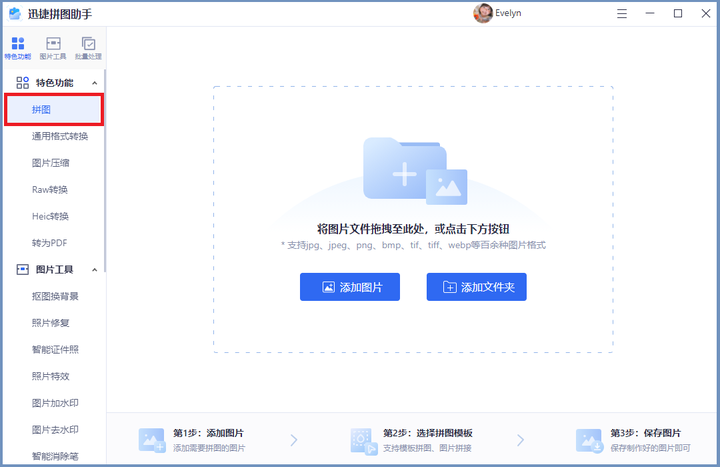
5款超好用的拼图软件分享,灵活拼接,操作简单。
在日常生活中,我们经常会需要将多张图片拼接起来,这样可以达到更丰富的效果,美观度上也会有所提高,下面来分享5款操作简单的拼图软件,模版超丰富,灵活拼接图片!
一、迅捷拼图助手
专业的电脑拼图软件,支持多种功能,包括图片编辑、修复、拼图、压缩图片等,简单易用,它有着丰富的图片拼接模板,灵活拼接图片且完全不会损坏图片画质。
点击首页特色功能中的【拼图】添加图片。如果图片数量比较多可以将其存放于文件夹批量导入。
软件支持自定义调整画布尺寸(横向/纵向拼长图无需设置画布尺寸)。
图片右侧可以设置画面布局以及背景,包括详细设置图片之间的间距、圆角以及边框。
可以根据图片的张数选择模板,我试了一下最多可以拼接30张图片。
【背景】中设置背景颜色以及图片背景边框效果(只有我们设置了图片间距或者边框时才会展示出来的效果)。
二、改图鸭
一款在线修图工具,在线工具,功能非常的丰富,免费使用,不需要登录,比较方便简单。
点击【特色功能】-【模板拼图】打开该功能。
添加图片之后可以在右侧图片边框、间距以及圆角效果和背景图。
左侧可以设置拼图的布局,支持根据图片的数量筛选模板。
三、Fotojet
在线的拼图工具,可以直接使用,但是保存图片需要登录,具备设计图片、制作图片以及编辑图片的功能。
拼图模式分为经典拼图、创意拼图。
部分模板会员才可以用,但是免费的也是足够使用的了。
可以在图片上添加文字以及剪贴画等,点击图片可以设置图片属性、和特效,具体到图层顺序、方向、透明度、曝光等参数。
支持自定义画布大小、边框间距、圆角值,使用还是比较简单的。
四、美图秀秀
美图秀秀现在有网页端、手机端以及电脑端,大家可以挑一个对你来说最方便的工具使用。
打开之后点击首页【拼图】,导入图片。
在左侧可以根据图片的数量选择模板,右侧可以选择图片拼接画布大小、设置边框、间距、圆角数值。
支持纯色背景和模板背景,也可以从本地选择图片做背景。
五、画图
这个是电脑自带的,也可以用于一些简单的拼图操作,没有布局、边框、原胶等数值的调整功能,就是完全靠自己发挥。
右击图片选择【编辑】可以打开该软件。
鼠标在图片边缘(右边或下边缘)区域拖动画布(这里演示给大家的是横向拼接)。
点击【粘贴】-【粘贴来源】找到需要拼接的图片【打开】导入粘贴。
适当调整图片大小以及摆放位置,然后按照刚刚的方法将画面中多余的白色画布去掉,点击保存即可完成拼图。
自由粘贴拼接可以使用喜欢的图片做背景图,调整粘贴的图片之间的间距、位置也是可以达到不一样的效果。
以上就是本次分享到的5款简单易用的拼图软件啦,有需要的话快去用起来吧!





还没有评论,来说两句吧...